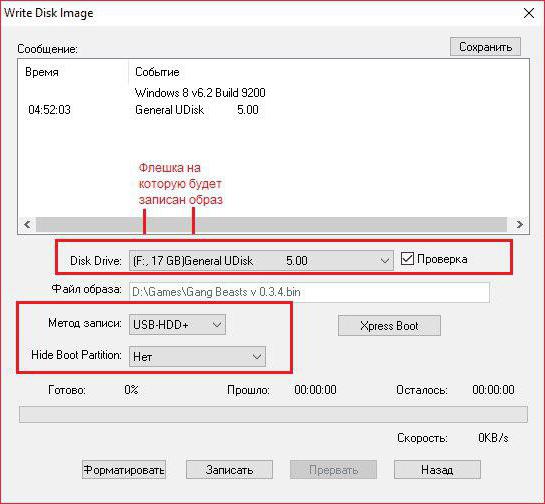Hvordan laver man et ISO-billede? instruktion
I dag vil jeg fortælle dig, hvordan man laverISO billede. Hvad er det for? I livet er der regelmæssigt situationer, hvor du måske har brug for det. Og sikkert har du gentagne gange været udsat for sådanne tilfælde. For eksempel tog du en ven fra en disk med spillet. Hun kunne virkelig godt lide dig, og du gerne vil spille det endnu, men en ven beder dig om at returnere det, men spillet vil ikke køre uden disken. En velkendt situation? Jeg synes det er meget bekendt.

I dette tilfælde vil output til dig være programmertil ISO-billeder. De vil give dig mulighed for at kopiere denne disk til din harddisk, og så kan du starte den via et virtuelt drev eller skrive det til en tom disk. På denne måde eliminerer du behovet for konstant at have en cd.
Selv om der er en masse god software til dette, vivi vil tale med dig om Damon Tools. Ikke kun det, dette program skaber ISO-billede af god kvalitet, så det er stadig gratis. Download den til din computer, du kan altid fra internettet.
Vi fortsætter samtalen om, hvordan du laver et ISO-billede. Når du har downloadet programmet fra internettet, skal det installeres på din computer. Der er absolut ingen problemer her. Vi trykker på knappen "Næste" hele tiden og er enige med alt. I slutningen af installationen vil du se en tilsvarende meddelelse fra programmet.

Lad os nu tale om, hvordan man laver et ISO-billede, nårhjælp af denne software. Indsæt den nødvendige disk i drevet, og højreklik derefter på museknappen på ikonet for vores program, som er placeret i bunden af bakken. Før du bliver en lille kontekstmenu, hvor du skal vælge partitionen for at oprette et billede af din disk. Når du har gjort det, vil du straks se den relevante guiden for at oprette billeder. Vi angiver i den vejen til drevet med disken, såvel som stien til at gemme det oprettede billede. Dette gøres ved at foreskrive en mappe på harddisken i uddatafilen. På dette tidspunkt skal du ikke glemme at vælge formatet for dit billede, som kaldes ISO, og tildele også et navn til din fil. Når alle de nødvendige parametre er indtastet, tryk på knappen "Start", hvorefter oprettelsen af dit billede begynder.

Efter afslutningen af processen vil du også setilsvarende systemmeddelelse. Når applikationen er færdig med at oprette filen, kan du lukke guiden sikkert. Du kan se og prøve det resulterende billede i arbejdet ved hjælp af det samme program. For at gøre dette skal du angive det sted, hvor du har gemt dit billede, hvorefter det bliver lanceret. Bemærk, at din enhed vil se den som en indsat cd. I lederen udover den almindelige drev vil du også vise en virtuel. Her i sidstnævnte vil du se din disk. Forresten kan sådanne drev skabe så mange som du har brug for.
Det er alt sammen. Du lærte at lave et ISO-billede. Det skal bemærkes, at dette er det mest populære format for diskbilleder. Der er dog andre udvidelser, som f.eks. MDF eller MDS. Alle disse filer kan komprimeres ved hjælp af det samme program, hvilket gør dem meget mere kompakte.